 |
| Cara Menambahkan Opsi Format PDF pada Penyimpanan Microsoft Word 2007 |
Malam semuanya.. Kali ini pada postingan ke 24, ref-soft akan memberikan tips bagi kalian khususnya para mahasiswa semester yang sedang bergulat mati-matian dengan proses penyusunan skripsi.
Tips kali ini adalah menambah opsi format PDF pada penyimpanan di Microsoft Word 2007. Hal ini berguna bagi kalian yang ingin data-data dokumen ketikan kalian aman, baik dari virus atau perubahan-perubahan yang tidak diinginkan ataupun karna tuntutan keadaan yang memaksa dokumen kalian harus disimpan dalam format PDF.
Asalnya kalian bisa merubah file doc menjadi PDF akan tetapi hal itu membutuhkan software pihak ketiga ataupun secara online ke situs-situs pengubah doc ke PDF. Akan tetapi hal ini tidaklah efisien. jadi dengan tips kali ini kalian langsung bisa menyimpan dokumen ketikan kalian dengan format PDF di Microsoft Word 2007.
Pada umumnya di Microsoft Word 2007, format penyimpanan dokumen hanya sebatas file doc, docx dan sejenisnya tanpa adanya format PDF. Dengan tips ini maka opsi penyimpanan Microsoft Word 2007 kalian akan bertambah dengan format PDF.
Oke langsung saja, ikuti langkah-langkah berikut ini :
1. Silahkan download add-in 2007 Microsoft Office Add-in: Microsoft Save as PDF or XPS ini.
saat mendownload, maka Microsoft akan memaksa kalian untuk mendownload software-software lainnya, maka pastikan bahwa kalian sudah menghilangkan centang-centang yang ada, lihat gambar :
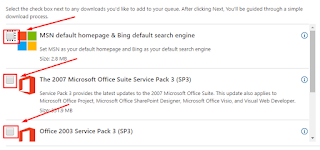 |
| Hilangkan centang yang ada. |
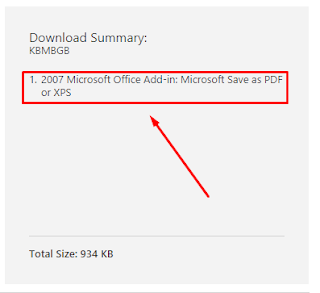 |
| Pastikan bahwa kalian hanya mendownlaod 2007 Microsoft Office Add-in: Microsoft Save as PDF or XPS saja. |
2. Kemudian klik "No thanks and continue DirectX End-User Runtime Web Installer", maka add-in otomatis terdownload.
3. Setelah proses download selesai, install-lah add-in tersebut dan tunggu proses penginstall-an selesai, pastikan bahwa tidak ada program Microsoft Word 2007 yang sedang berjalan, jika ada maka cepat keluarkan.
4. Setelah penginstall-an selesai, maka kalian bisa membuka Microsoft Word 2007 kalian dan coba ketik-an beberapa kata kemudian klik "Save as" pada pojok kiri atas Microsoft Word 2007, pilih "PDF or XPS" maka dokumen kalian akan tersimpan dengan format PDF.
 |
| Klik PDF or XPS, maka dokumen kalian akan tersimpan sebagai PDF |
Jadi seperti itulah Cara Menambahkan Opsi Format PDF pada Penyimpanan Microsoft Word 2007, jika ada pertanyaan atau lainnya silahkan beri komentar di bawah ini ya.. Terimakasih.
Tambahan :
Selain menyimpan file doc, ke pdf. Kalian juga bisa menyimpan file excel dan power point juga ke pdf dengan cara yang sama.
Kalian juga dapat menyimpan gambar dari word ke pdf, tinggal masukkan gambar (insert) ke dalam word dan save seperti cara di atas.
Tambahan :
Selain menyimpan file doc, ke pdf. Kalian juga bisa menyimpan file excel dan power point juga ke pdf dengan cara yang sama.
Kalian juga dapat menyimpan gambar dari word ke pdf, tinggal masukkan gambar (insert) ke dalam word dan save seperti cara di atas.
Index : cara save format pdf di word, opsi format pdf di ms word, cara menyimpan dengan format pdf, ms word 2007, microsoft word 2007, pdf, word, simpan word ke pdf, cara mudah, excel ke pdf, power point ke pdf, gambar ke pdf, cara simpan excel ke pdf, cara simpan power point ke pdf, ms excel, power point.





Casino Games - JamBase
BalasHapusWelcome to the world of Casino Games - the home of real casino games! At JamBase we offer the latest online slots and table games with the Dec 전주 출장안마 10 - Dec 13Ultimate Roulette JamBase (NEW): JamBase (NEW): JamBase (NEW): 부산광역 출장샵 Casino 전라남도 출장안마 JamBase (NEW): JamBase (NEW): JamBase 경기도 출장마사지 (NEW): Casino JamBase (NEW): JamBase (NEW): Casino JamBase (NEW): Casino JamBase (NEW): Casino JamBase (NEW): 부산광역 출장마사지 Casino JamBase (NEW): JamBase (NEW):